In questo periodo di quarantena, lo Smart Working si è ormai diffuso in tantissime aziende e strutture pubbliche (come le università). Zoom è un programma che viene incontro a questa nuova realtà, permettendo di effettuare chiamate e videochiamate. Essendo una delle app più diffuse, inevitabilmente ha anche svariati problemi. Vediamoli.
Audio o Webcam non funzionano
Questo è sicuramente il problema più diffuso tra gli utenti, ed anche il più frustrante, perchè cosa può esserci di peggio nell’utilizzare un programma di video chat senza una Webcam funzionante? Ecco quindi come risolvere i problemi:
Driver non aggiornati
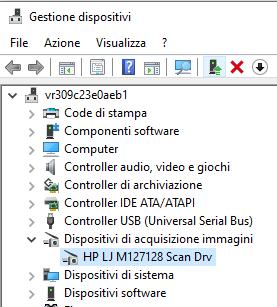
Che consiglio banale vero? Eppure, nella maggior parte dei casi con cui ho avuto a che fare, il problema era proprio questo! In particolare per portatili Lenovo. Ecco come verificare se i nostri driver sono correttamente aggiornati:
- Prima di tutto andate in Start e cercate ‘Gestione dispositivi‘
- Nell’elenco che comparirà espandete la voce ‘Dispositivi di acquisizione immagini‘
- Qui dovreste vedere in elenco la vostra webcam (sia integrata che esterna); premeteci sopra col tasto destro
- Premete infine su ‘Aggiorna driver‘ e seguite le indicazioni a schermo (aggiornate automaticamente se richiesto)
- Se i driver non sono aggiornati, comparirà la procedura per effettuare l’update, dopodichè riavviate il pc
Driver mancanti o con problemi di aggiornamento
Se il problema non si è risolto neanche aggiornando i driver con la procedura automatica di Windows, allora una cosa che si può fare è quella di recarsi sul sito di supporto del produttore del computer e cercare i driver mancanti o non aggiornati. Un esempio, in caso di portatili Lenovo, è quello di andare su support.lenovo.com, cercare ‘Camera driver’ e scaricare quelli compatibili.
Concorrenza tra programmi
Verificare che nessun altro programma stia utilizzando la webcam o il microfono (ad esempio Skype)!! Potrà sembrare “strano”, ma spesso il problema principale è proprio questo! Per verificare questo potete seguire più procedure, di seguito indicate:
- Chiudere tutti i programmi aperti (attenzione anche al browser, perchè ci sono siti che potrebbero accedere alla webcam).
- Andare in Impostazioni -> Privacy -> Fotocamera e controllare a quali programmi abbiamo concesso la possibilità di accedere alla webcam.
- Andare in Impostazioni -> Privacy -> Microfono e controllare a quali programmi abbiamo concesso la possibilità di accedere al microfono.
- Aprire il Task Manager (click col destro sulla barra di stato in basso e poi su ‘Gestione attività’) e verificare che le app che possono accedere alla webcam o al microfono siano veramente chiuse.
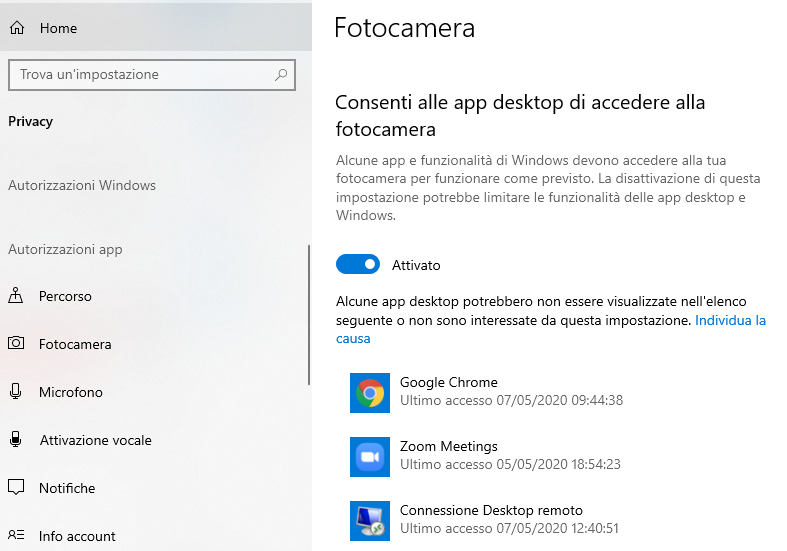
Incompatibilità hardware
Un altro problema con microfoni e webcam può essere quello dell’incompatibilità hardware con Zoom. Ecco i requisiti minimi per utilizzare questo programma, presi pari pari dal sito ufficiale degli sviluppatori:
- Mac OS 10.7 o versioni successive
- Windows 7, 8 o 10
- Processore almeno Dual Core 2Ghz
- Ram 4Gb
Come rimuovere eco dalle chiamate
Un problema diffuso sembra essere quello dell’eco durante le chiamate. Ecco semplici accorgimenti da seguire:
- Non partecipare ad una chiamata usando due dispositivi contemporaneamente
- Se molti partecipanti con PC e telefoni sono presenti nella stessa stanza, abilitare soltanto un dispositivo alla riproduzione dell’audio
- L’eco potrebbe essere provocato da altoparlanti del pc (o esterni), o un microfono guasto
Condivisione schermo non riuscita
Per quanto riguardare questo problema, purtroppo non ci sono vere e proprie soluzioni, in quanto la maggior parte delle volte si tratta di una connessione insufficiente o instabile.
Dato che una condivisione dello schermo richiede molta banda, è consigliabile prima effettuare un test della propria connesione (puoi farla seguendo questo articolo); una volta verificata la correttezza si può procedere a testare se la trasmissione video funziona.
Dottore in Ingegneria Informatica.
Contattatemi sui miei Social Network e sul mio Sito personale per collaborazioni, proposte di lavoro e altre informazioni!








